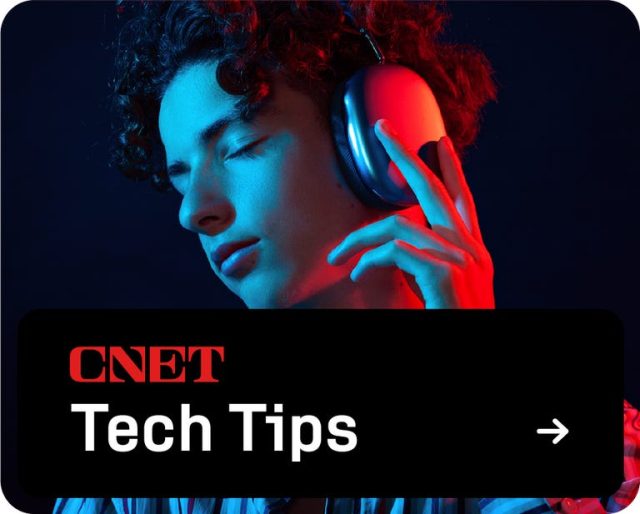Você quer evitar aquela roda de buffer irritante, manter sua atividade de streaming privada ou acessar conteúdo de streaming não disponível em sua região? Usar uma VPN na sua smart TV pode ajudar com tudo isso porque sua VPN pode ajudar você a contornar a limitação do ISP enquanto criptografa seu tráfego e o roteia por um local diferente. A melhor parte é que você pode facilmente configurar uma VPN na sua smart TV em apenas algumas etapas.
A maioria das TVs inteligentes não são compatíveis com VPNs imediatamente, mas praticamente todas smart tv pode ser conectada a uma VPN. Mesmo que sua TV não seja do tipo smart, você ainda pode usar uma VPN com ela — desde que tenha o equipamento certo.
Há várias maneiras de configurar uma VPN para funcionar com sua TV. Qual rota você escolhe seguir dependerá da sua preferência pessoal, conhecimento técnico, orçamento e o equipamento ao qual você tem acesso. Mostraremos algumas maneiras de configurar uma VPN em uma TV e destacaremos por que você gostaria de fazer isso.
Por que usar uma VPN em uma TV?
Hoje Televisões não servem apenas para assistir à programação da rede local ou TV a cabo. Eles também servem para transmitir vídeos sob demanda do seu dispositivo provedores de streaming.
A quantidade de conteúdo de streaming disponível hoje pode parecer ilimitada, mas alguns conteúdos são bloqueados regionalmente. Se você está ansioso por mais, ou se a programação que você quer assistir não está disponível em seu país, você pode usar uma VPN na sua smart TV para falsificar sua localização e acessar virtualmente qualquer conteúdo que você queira.
Se você estiver no Reino Unido, por exemplo, mas quiser transmitir programação disponível apenas nos EUA, você pode conectar sua VPN à sua smart TV e conectar-se a um servidor nos EUA. Como a VPN altera seu endereço IP para um endereço IP dos EUA, o serviço de streaming que você está visitando presumirá que você está nos EUA e fornecerá programação americana, mesmo se estiver do outro lado do Atlântico. Basta verificar com o serviço de streaming de sua escolha para confirmar se o uso de uma VPN não viola seus termos de serviço. Você não quer correr o risco de perder o acesso à sua conta de streaming por qualquer motivo.
Mesmo que desbloquear conteúdo de vídeo com restrição geográfica na sua smart TV não seja do seu interesse, você pode querer usar uma VPN na sua TV como uma forma de impedir que seu ISP monitore seus hábitos de visualização ou acompanhe a atividade de internet gerada pela sua smart TV.
Ao se conectar a uma VPN, você estabelece uma conexão criptografada entre seu dispositivo e a internet por meio de um servidor VPN em um local remoto. Isso significa que todo o tráfego de internet que você está transmitindo por meio dessa conexão VPN criptografada fica oculto de qualquer entidade com a intenção de monitorar sua atividade, incluindo seu ISP. Ao conectar uma VPN à sua TV e se conectar a um servidor VPN, seu ISP não poderá ver o que você está assistindo ou decifrar nenhuma atividade de internet transmitida ou recebida pela sua TV.
Como configurar uma VPN em uma smart TV
Como qualquer software ou serviço, seu primeiro passo aqui é trabalhar de trás para frente a partir do que está disponível para seu sistema operacional. Os sistemas operacionais de smart TV mais amigáveis a VPN são Amazon Fire TV e as plataformas Android TV e Google TV do Google. Dito isso, se você usa Roku, Apple TV ou os sistemas operacionais integrados para Samsung, Vizio, LG ou qualquer outra plataforma, você ainda tem opções.
Aqui estão algumas das maneiras mais práticas de conectar uma VPN à sua smart TV.
Se você tem uma Fire TV
Se você tiver um dos TVs Fire da Amazonvocê poderá baixar sua VPN diretamente para sua TV, desde que seu VPN oferece um aplicativo Fire TV. Nem todas as VPNs oferecem compatibilidade com dispositivos Amazon Fire, então você precisará escolher uma que ofereça se decidir seguir esse caminho. As VPNs que recomendamos que são compatíveis com dispositivos Amazon Fire incluem Tubarão-de-surf, NordVPN e ExpressVPN. Se você ainda não assina um desses provedores de VPN, então vá em frente, inscreva-se e baixe o aplicativo do provedor na Amazon Appstore. (Todos os três oferecem uma garantia de reembolso de 30 dias, para que você possa experimentar cada um sem riscos para ver qual funciona melhor para você).
Depois de baixar o aplicativo e entrar na sua conta VPN por meio da sua Amazon Fire TV, você pode se conectar a um servidor VPN. Enquanto estiver conectado à VPN na sua Fire TV, você pode desbloquear o conteúdo de streaming e ocultar seus hábitos de visualização do seu ISP.
Se você tem um Android/Google TV
Da mesma forma, se sua smart TV roda o sistema operacional Android do Google, você pode configurar uma VPN na sua TV simplesmente baixando o aplicativo VPN da Play Store diretamente na sua TV.
O que você precisa fazer primeiro é obter um VPN que funciona no Androidse você ainda não tiver um. Em seguida, navegue até a Play Store na sua Android TV, procure o aplicativo do seu provedor de VPN e baixe-o. Depois de baixar o aplicativo VPN para sua TV, faça login e conecte-se a um servidor VPN.
Se você quiser desbloquear conteúdo somente dos EUA, precisará se conectar a um servidor VPN nos EUA, ou a um servidor no Reino Unido para conteúdo somente do Reino Unido, e assim por diante. Se você quiser apenas proteger sua privacidade ao assistir TV e impedir que seu ISP (ou outras entidades) monitore sua atividade de visualização, recomendamos conectar-se a um servidor VPN mais próximo de sua localização física. Isso ajuda você a atingir velocidades de conexão ideais por meio de sua VPN.
Uma maneira potencialmente mais difícil (e mais cara) de adicionar VPN a uma smart TV
Se sua TV não roda no sistema operacional Android, uma das maneiras de configurar uma VPN em sua smart TV é executando um Conexão VPN através de um roteador. Prossiga com cautela. Nem todos os roteadores suportam conexões VPN, então, se você ainda não tem um, precisará comprar um roteador compatível — o que pode ficar caro se você quiser um roteador que possa lidar com a conexão VPN e entregar uma experiência de streaming suave. Além disso, instalar uma VPN no seu roteador (mesmo que seja compatível) não será necessariamente plug-and-play, e você corre o risco de estragar seu roteador ou anular sua garantia se você estragar o processo de instalação.
Felizmente, os melhores provedores de VPN do mercado oferecem instruções passo a passo para instalações de roteadores para uma variedade de modelos de roteadores compatíveis com VPN em suas seções de ajuda e têm equipe de suporte disponível para ajudar você. Então você não precisa fazer isso sozinho completamente, mas o processo ainda não é totalmente livre de riscos. Se você não quiser concluir a instalação sozinho, algumas VPNs, por meio de uma empresa chamada Roteadores Flashestão felizes em vender roteadores com compatibilidade VPN já pré-instalada neles. Esta pode ser a maneira de ir se você não quiser arriscar instalar você mesmo, mas tenha em mente que você estará pagando um prêmio de provavelmente cerca de US$ 100 a US$ 150 acima do preço de varejo pelo seu roteador VPN pré-configurado.
Se você é um usuário ExpressVPN, você pode comprar seu roteador Aircove que vem com ExpressVPN pré-instalado. Aircove é atualmente de longe a maneira mais fácil de usar uma VPN no seu roteador porque é simples de configurar e o painel do roteador é tão fácil de usar quanto o aplicativo ExpressVPN regular. O problema é que ele custa $ 190 e só funciona com ExpressVPN.
Então, depois que você tiver sua VPN instalada com sucesso no seu roteador e configurada com os servidores que pretende usar, você pode prosseguir e se conectar a um servidor VPN através do painel do firmware do seu roteador. Você vai querer ter certeza de que sua TV está conectada ao seu roteador VPN para garantir que ele esteja usando a conexão VPN e que você consiga desbloquear o conteúdo que deseja e manter sua atividade de visualização de TV privada.
Leia mais: Prós e contras de usar uma VPN em um roteador
A maneira engenhosa de compartilhar sua VPN com sua smart TV
Se você não tem um Google TV ou um roteador compatível com VPN e não pretende comprar nenhum dos dois, você pode usar o equipamento que tem em mãos para compartilhar sua conexão VPN com sua smart TV.
Você pode fazer isso passando um cabo ethernet do seu computador para sua smart TV. Além de passar um fio longo do computador para a TV, esse método pode exigir adaptadores adicionais, dependendo dos tipos de dispositivos que você tem. Depois que você tiver estabelecido a conexão entre sua TV e o computador, conecte-se a um servidor VPN no seu computador e pronto. A conexão com fio pode não ser a solução mais prática, mas é uma opção.
A maneira mais simples e prática de fazer isso seria usar seu laptop ou desktop como um ponto de acesso Wi-Fi e conectar sua TV ao computador sem fio.
Observe que se você estiver usando MacOS, precisará configurar manualmente a VPN no seu Mac usando o protocolo L2TP ou IKEv2 VPN e conectar seu Mac ao seu roteador por meio de um cabo ethernet para compartilhar sua conexão VPN por Wi-Fi. Seu provedor de VPN terá instruções específicas sobre como configurar manualmente seu serviço no seu Mac.
No Windows:
- Vá para Configurações > Rede e Internet > Ponto de acesso móvel.
- Clique em Editar para definir um nome de rede e uma senha para seu ponto de acesso.
- Selecione Wi-fi sob Compartilhe minha conexão de internet.
- Alterne o hotspot móvel para o Sobre posição sob Compartilhar minha conexão de internet com outros dispositivos.
- Conecte sua smart TV ao ponto de acesso que você acabou de criar como faria com qualquer outra rede Wi-Fi e conecte-se à VPN no seu PC.
No Mac:
- Conecte seu Mac ao roteador Wi-Fi usando um cabo Ethernet (use um adaptador se seu Mac não tiver uma porta Ethernet).
- Vá para Preferências do sistema > Compartilhamento.
- Clique em Compartilhamento de Internet no painel esquerdo.
- Selecione sua conexão VPN em Compartilhe sua conexão de suspenso.
- No Para computadores usando caixa, cheque Wi-fi.
- Clique em Opções de Wi-Fi no canto inferior direito.
- Defina um nome de rede e uma senha para seu ponto de acesso, selecione WPA2 Pessoal no Segurança campo e clique OK.
- Clique na caixa ao lado de Compartilhamento de Internet no painel esquerdo e clique Começar na caixa de diálogo que aparece.
- Conecte sua TV ao ponto de acesso Wi-Fi que você acabou de criar como faria com qualquer outra rede Wi-Fi e conecte-se à VPN no seu Mac.
A maneira ‘Não tenho uma smart TV’ de adicionar VPN
Mesmo que você não tenha uma smart TV, você está com sorte porque pode configurar uma VPN nela se conseguir conectar uma dispositivo de streaming como um Ano, Amazon Firestick ou Google Chromecast para a TV. Esses pequenos dispositivos engenhosos essencialmente transformam qualquer TV com uma porta HDMI em uma smart TV, a um custo muito menor do que uma smart TV real.
Basicamente, você pode usar os métodos listados acima para conectar uma VPN à sua TV – e se você optar por Chromecast com Google TV ou Amazon Firestick, então você pode baixar a VPN diretamente pela Play Store ou pela Amazon Appstore, respectivamente. A única diferença é que você usará a interface do seu dispositivo de streaming para se conectar à VPN em vez de diretamente pela interface da sua TV. Você ainda obterá todos os benefícios de privacidade e desbloqueio que uma VPN oferece se decidir seguir esse caminho, mas apenas para o conteúdo que você assiste pelo seu dispositivo de streaming.

Dispositivos de streaming como os oferecidos pela Roku e outros podem transformar sua TV comum em uma smart TV.
Próximos passos para adicionar VPN à sua smart TV
Quando você estiver pensando em configurar uma VPN na sua smart TV, há algumas coisas a considerar. Primeiro de tudo, você vai querer uma VPN que fornece velocidades rápidas que sejam suficientes para fornecer uma experiência de streaming suave e livre de buffering. Você também vai querer ter certeza de que a VPN selecionada tem servidores localizados nos países dos quais você quer desbloquear o conteúdo.
Se você tem uma Google TV e pretende baixar o aplicativo VPN para sua TV na Play Store, a VPN que você escolher precisará ser Compatível com Android. Sua VPN precisará ser Compatível com Amazon Fire TV se você quiser executar a VPN diretamente na sua Amazon Fire TV.
Se você preferir executar a VPN através do seu roteador e conectar sua TV dessa forma, então é importante certificar-se de que sua VPN suporta conexões de roteador e tem guias de configuração de roteador que incluem o roteador de sua escolha. Não faz mal para sua VPN ter suporte técnico útil e bem informado, caso você precise de assistência com sua configuração.
Você também vai querer que sua VPN forneça as proteções de privacidade necessárias para manter seus hábitos de visualização privados e protegidos de olhares curiosos.
As VPNs que recomendamos que atendem aos requisitos e atendem a todos esses requisitos incluem ExpressVPN, Tubarão-de-surf e NordVPN. Qualquer uma dessas opções atenderá às suas necessidades de desbloqueio e privacidade na sua smart TV.